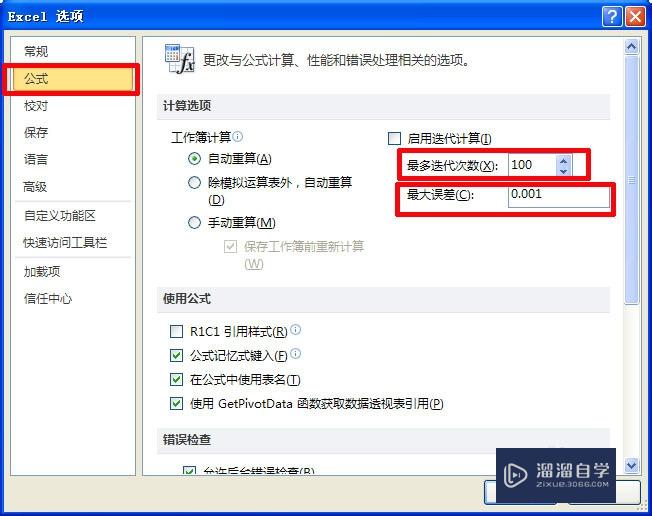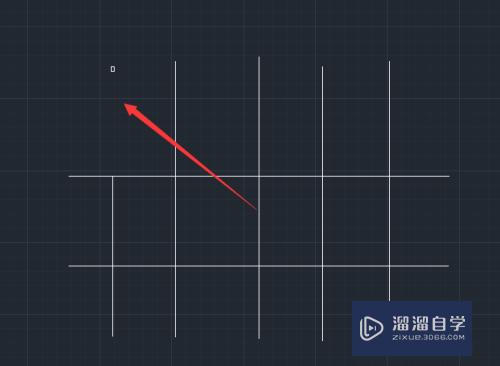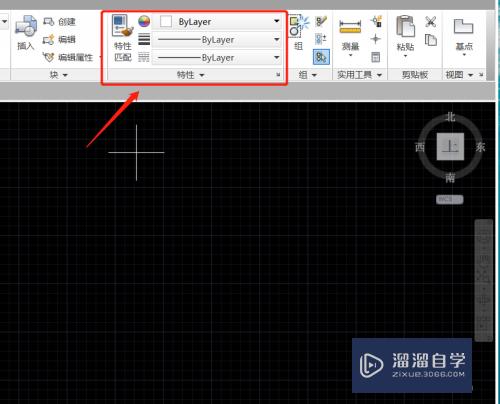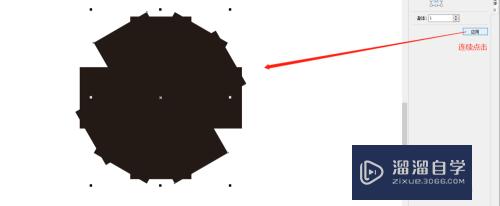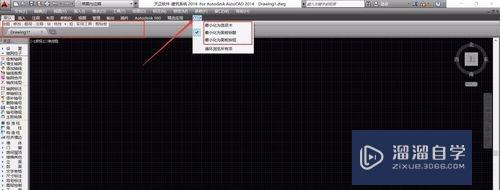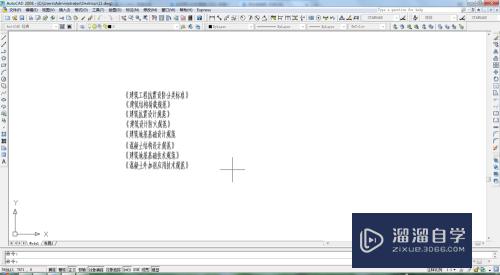Excel怎样指定条件进行筛选(excel怎样指定条件进行筛选数据)优质
在Excel中。我们有时候需要对数据进行筛选。那么我们如何给出制定条件筛选出我们需要的数据呢?其实方法很简单。下面小渲就来将方法分享给大家。
如果您是第一次学习“Excel”那么可以点击这里。免费观看Excel最新课程>>
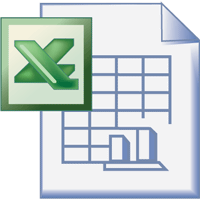
工具/软件
硬件型号:机械革命极光Air
系统版本:Windows7
所需软件:Excel2014
方法/步骤
第1步
打开excel表格。做一个销量表。
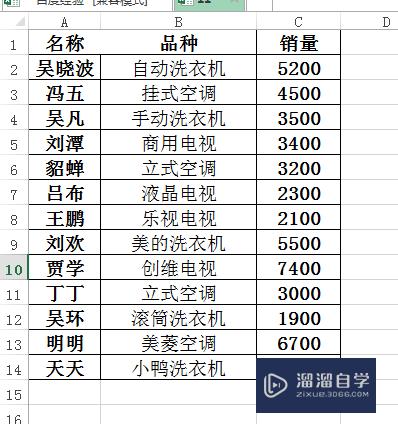
第2步
选中标题栏。选择“数据”-“筛选”。
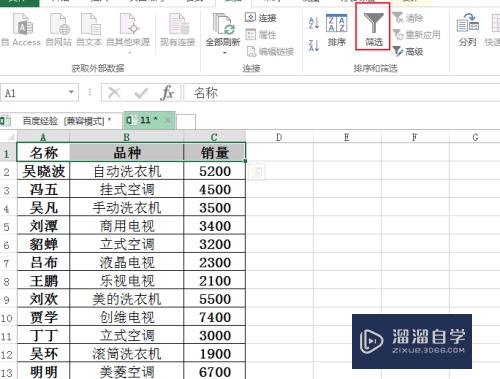
第3步
点击左键。选择“数字筛选”-“前10项”。
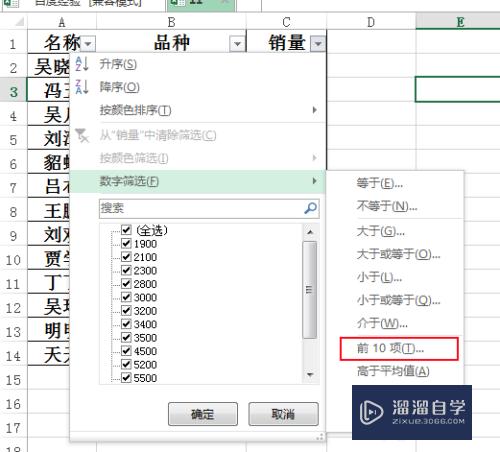
第4步
在出现对话框中选择默认。确定。
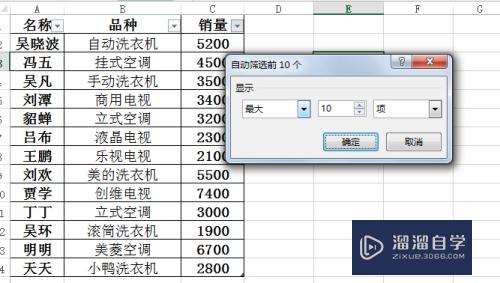
第5步
然后出现10个销量。为了区分填充黄色。取消筛选对比下。
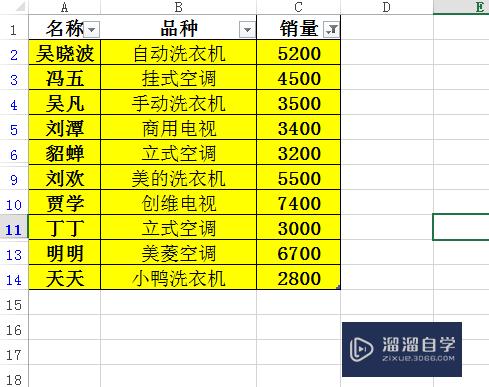
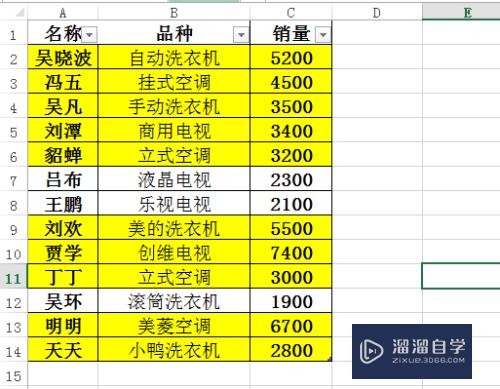
以上关于“Excel怎样指定条件进行筛选(excel怎样指定条件进行筛选数据)”的内容小渲今天就介绍到这里。希望这篇文章能够帮助到小伙伴们解决问题。如果觉得教程不详细的话。可以在本站搜索相关的教程学习哦!
更多精选教程文章推荐
以上是由资深渲染大师 小渲 整理编辑的,如果觉得对你有帮助,可以收藏或分享给身边的人
本文标题:Excel怎样指定条件进行筛选(excel怎样指定条件进行筛选数据)
本文地址:http://www.hszkedu.com/73116.html ,转载请注明来源:云渲染教程网
友情提示:本站内容均为网友发布,并不代表本站立场,如果本站的信息无意侵犯了您的版权,请联系我们及时处理,分享目的仅供大家学习与参考,不代表云渲染农场的立场!
本文地址:http://www.hszkedu.com/73116.html ,转载请注明来源:云渲染教程网
友情提示:本站内容均为网友发布,并不代表本站立场,如果本站的信息无意侵犯了您的版权,请联系我们及时处理,分享目的仅供大家学习与参考,不代表云渲染农场的立场!